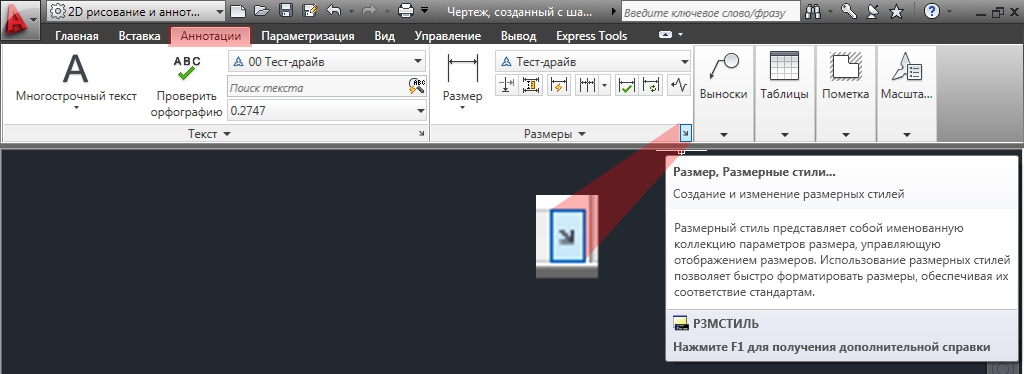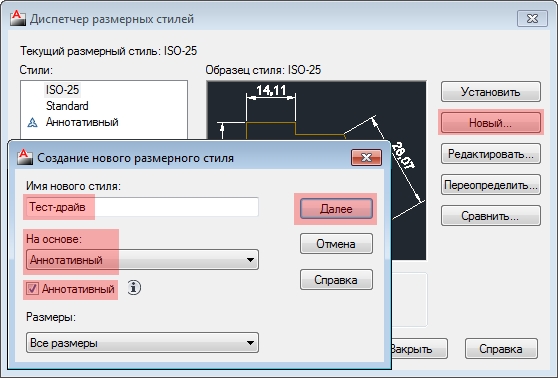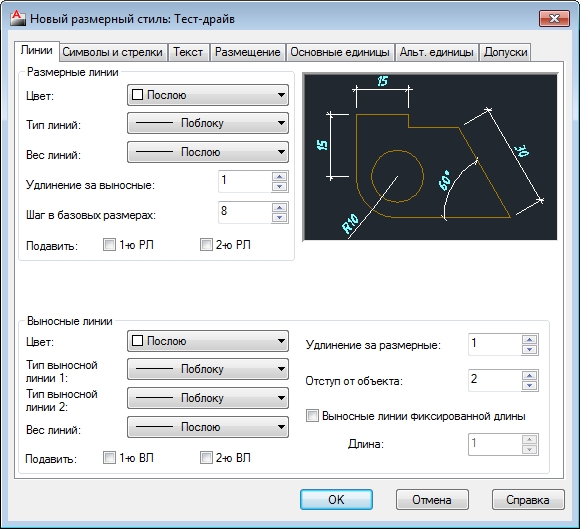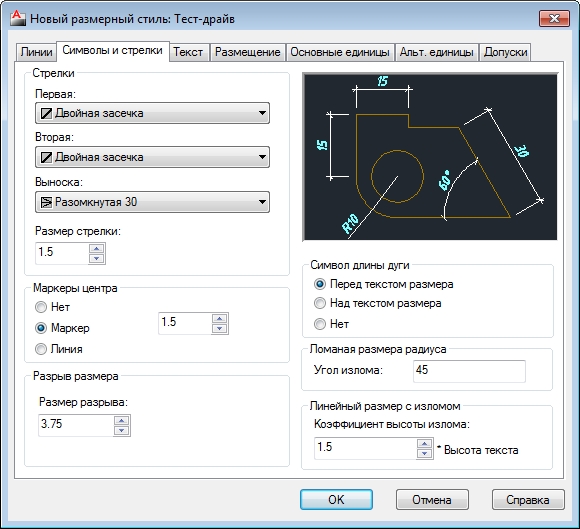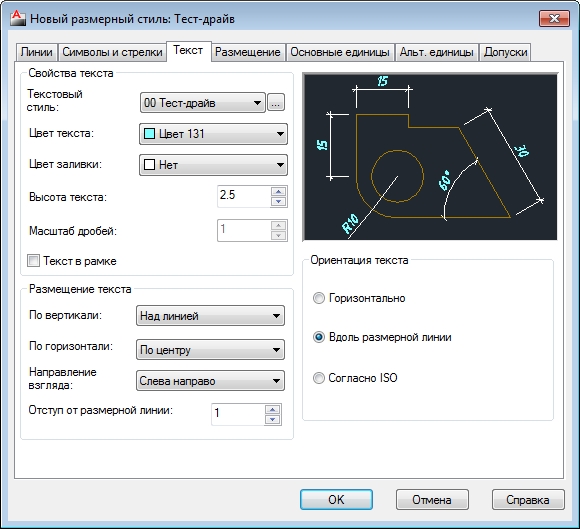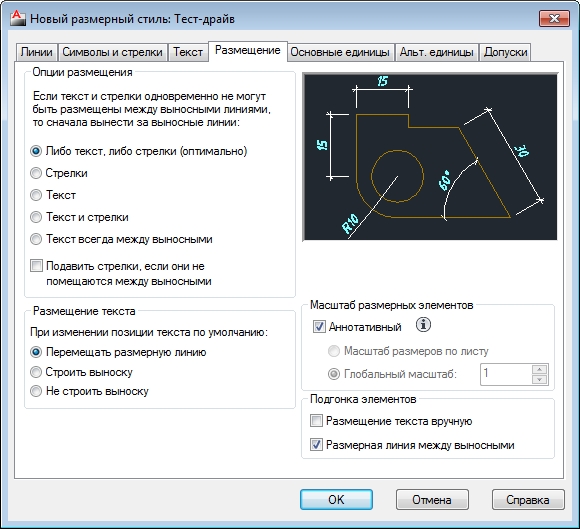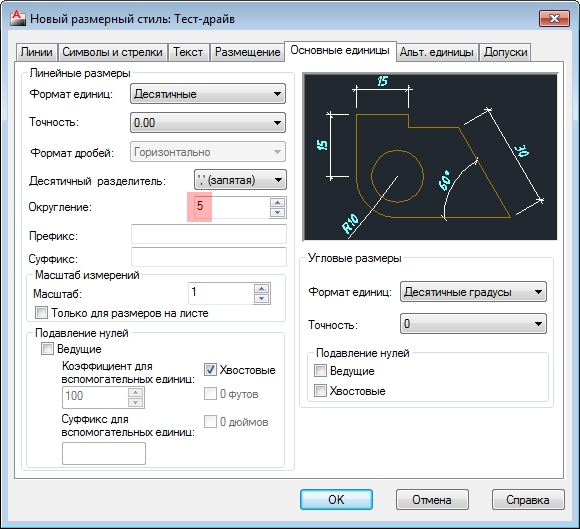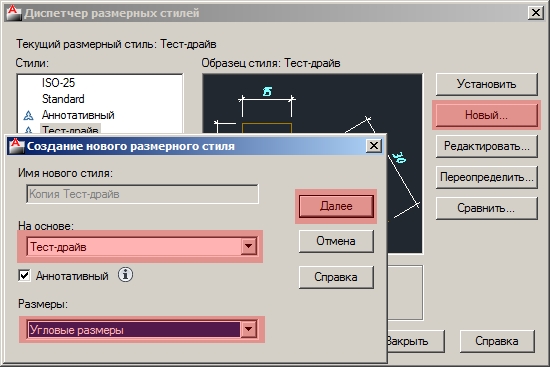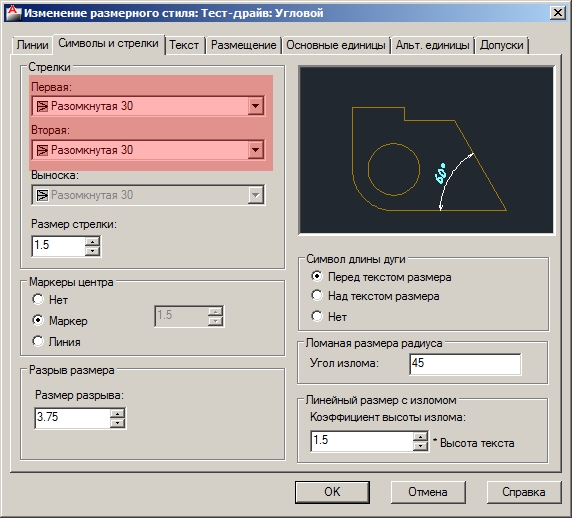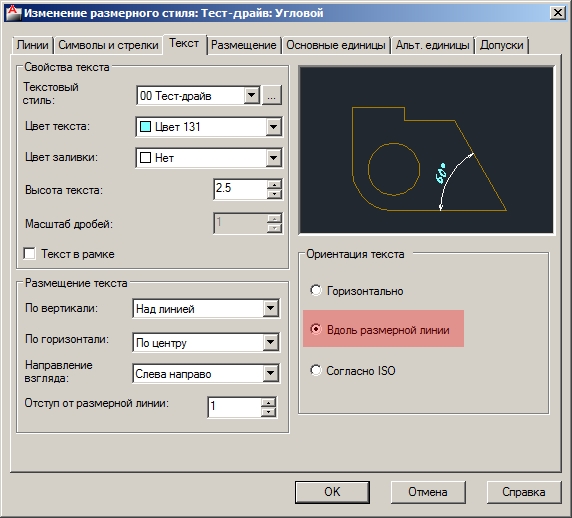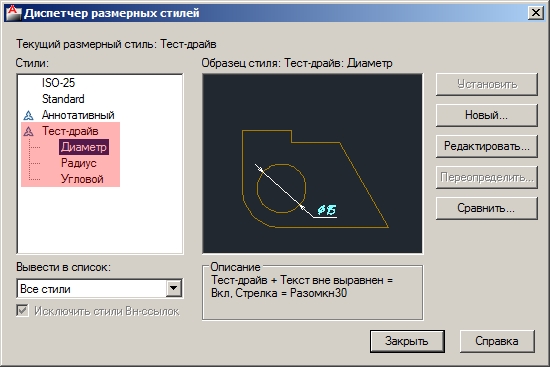Тест-драйв AutoCAD 2011: Стандарт предприятия. Размерные стили
Следующим по порядку при создании шаблона следует создание стандартных размерных стилей, используемых на предприятии.
Создание размерного подстиля
Это достаточно нетрудная работа, однако часто она вызывает недоразумения.
Дело в том, что не все пользователи знают, что основной размерный стиль, может в себе содержать подстили, отвечающие за работу с конкретными видами измерений — радиальным, диаметра и углового.
Итак, проследим создание размерного стиля "Тест-драйв", который находится в шаблоне
T:\Настройки тест-драйва\Template\Шаблон тест-драйва AutoCAD 2011.dwt
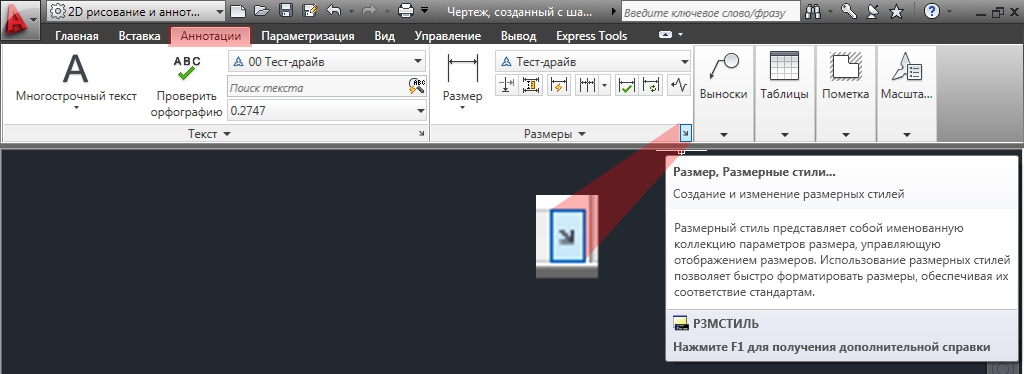 |
Вызовите диалог Диспетчер размерных стилей. |
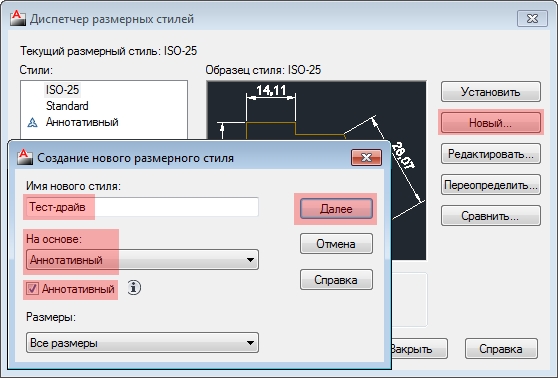 |
В появившемся окне Диспетчер размерных стилей, нажмите кнопку Новый. В появившемся окне наберите имя нового размерного стиля "Тест-драйв", укажите, что он создается на основе размерного стиля "Аннотативный". При этом должна автоматически появиться птичка возле слова "Аннотативный". Нажмите Далее. |
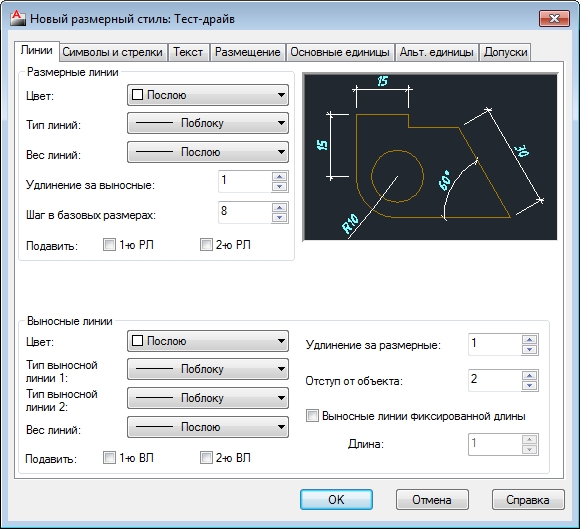 |
В появившемся диалоговом окне Новый размерный стиль: Тест-драйв, активной становится первая закладка — Линии. На этой закладке настраивается вид линий размеров. На рисунке изображена приблизительная настройка параметров этой закладки для соответствия СПДС. |
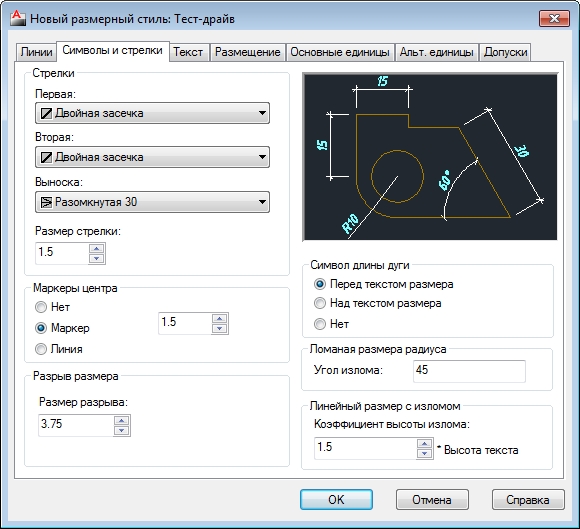 |
На закладке Символы и стрелки настройте параметры засечек на размерах. На рисунке изображена приблизительная настройка параметров этой закладки для соответствия СПДС. |
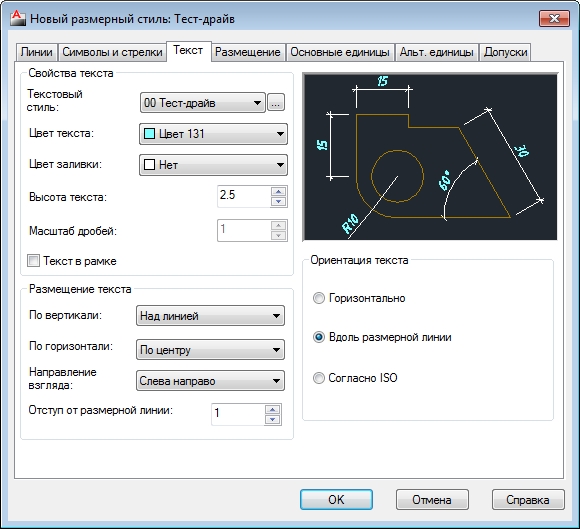 |
На закладке Текст настраиваются параметры текста на размерах. На рисунке изображена приблизительная настройка параметров этой закладки для соответствия СПДС.
Обратите внимание, что цвет текста задан не ПоБлоку, а точным значением.
Это связано с тем, что толщина размерных линий и толщина линий текста на чертеже — разные, и, соответственно, должны быть выполнены разными цветами (согласно таблице печати). |
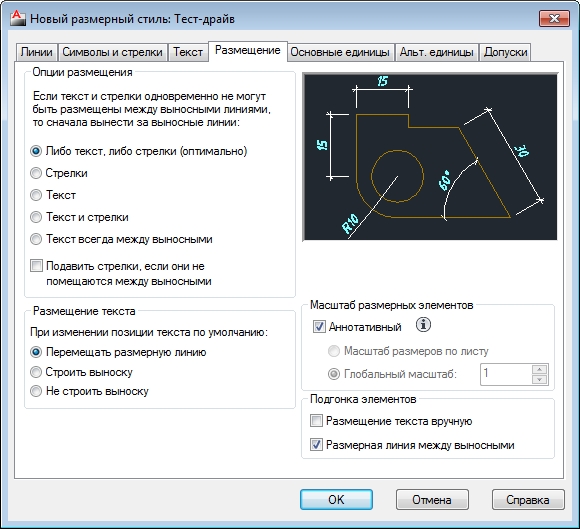 |
На закладке Размещение настраиваются параметры размещения текста на размерах. На рисунке изображена приблизительная настройка параметров этой закладки для соответствия СПДС.
Обратите внимание на отмеченную опцию "Аннотативный". |
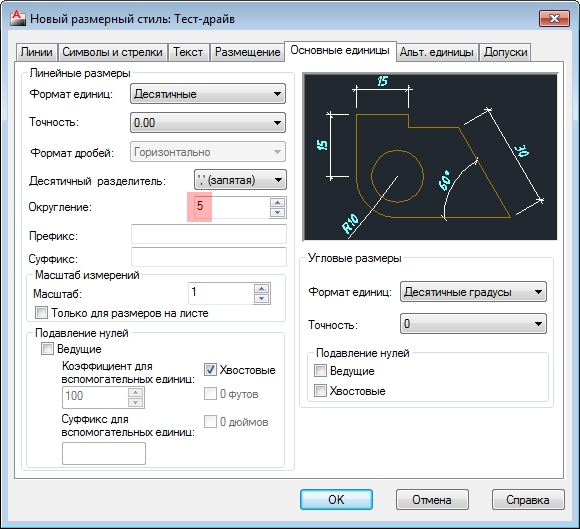 |
На закладке Основные единицы настраиваются параметры единиц размеров. На экране изображена приблизительная настройка параметров этой закладки для соответствия СПДС.
Также следует обратить внимание на параметр Округление.
Этим параметром можно задать модуль округления размеров. Так, например, при точности 0 и округлении 5 размер 1236.56 будет показываться как 1235
Достаточно опасная штука на самом деле - можно получить очень странные результаты при подсчете площадей, объемов, длин и т.п. Уж лучше чертить с нормальными длинами, не полагаясь на подобные "визуальные" эффекты. |
Создание размерного подстиля
Наверх
В строительном проектировании вид линейных размеров и угловых, радиальных — отличается. Отличие в том, что для линейных используются засечки, а для угловых — стрелки. Конечно, можно создать некоторое количество размерных стилей — один для линейных размеров, другой — для угловых, третий — для радиусов и диаметров и т.д. Но эту проблему AutoCAD способен решить более элегантно: созданием размерных подстилей, каждый из которых отвечает за размеры соответствующего вида — линейного, радиального, углового и т.п., дополняя базовый стиль. Это позволяет, используя всего один размерный стиль, обеспечить корректное отображение размеров любого вида.
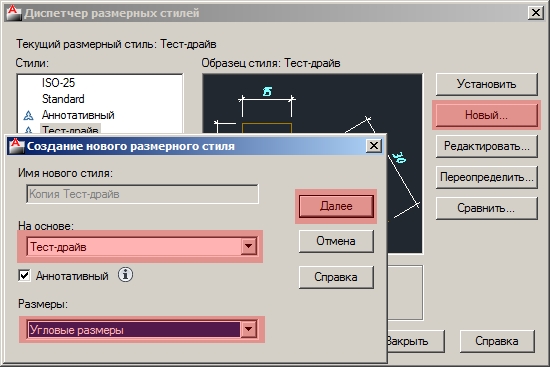 |
Для создания размерного подстиля в окне Диспетчер размерных стилей нажмите на кнопку Новый, и в появившемся окне Создание нового размерного стиля выберите, что новый стиль будет создан на основе стиля
Тест-драйв, и использован будет для Угловых размеров.
После этого нажмите Далее |
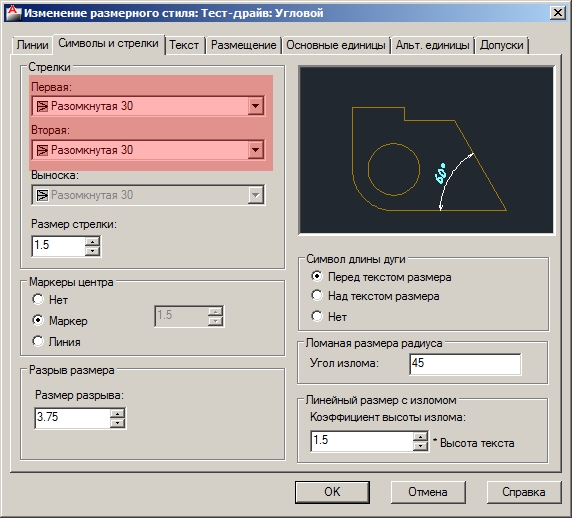 |
На закладке Символы и стрелки внесите коррективы, необходимые для правильного отображения угловых размеров |
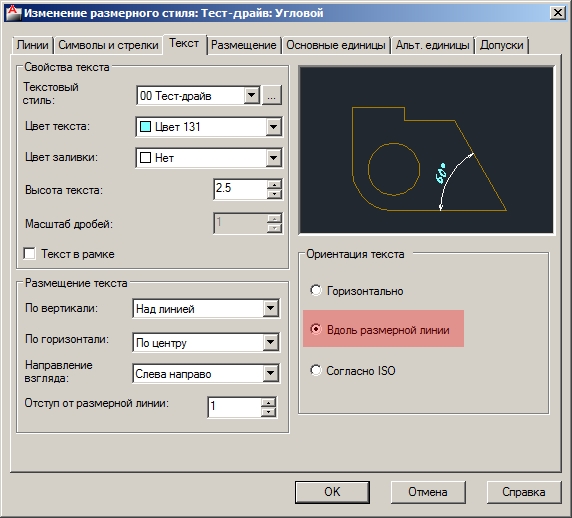 |
На закладке Текст внесите коррективы, необходимые для правильного отображения угловых размеров |
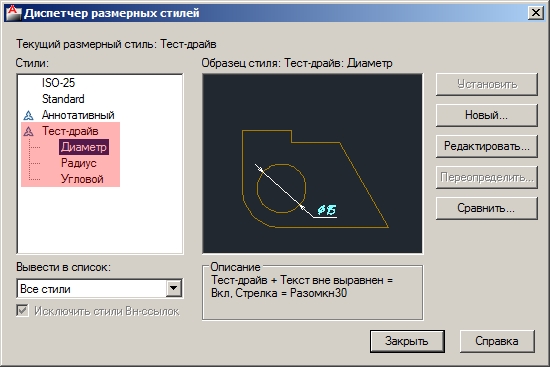 |
Повторите эти шаги для Радиуса и Диаметра.
Можно (а иногда и нужно!) настроить соответствующие размерные стили и для выносок - поэкспериментируйте, если есть желание и время. После выполнения соответствующих настроек не пугайтесь, если при выделении какого-либо размера Вы увидите в палитре свойств стиль, например, "Тест-драйв$0". Символ "$" является служебным и показывает, что используется подстиль |
Размерный стиль создан.
Эти действия также можно посмотреть на видеофрагменте
Ссылка на файл видео (формат wmv)
Похожее